5 Desde esta categoría de la ventana de configuración podemos acceder a la página de Microsoft en la que se detallan los estamentos de privacidad para Windows 8. Siga el vínculo Declaración de privacidad.
6 Efectivamente, se abre la nueva versión de Internet Explorer en su modo Metro, mostrando la información a la que hacíamos referencia.  Regrese a la ventana Configuración usando la opción Cambiar configuración del equipo de la barra lateral y active en ella la categoría Uso general.
Regrese a la ventana Configuración usando la opción Cambiar configuración del equipo de la barra lateral y active en ella la categoría Uso general.
7 En el apartado Cambio de aplicación se encuentra activada por defecto la opción que hará que el sistema muestre las aplicaciones a las que hemos accedido recientemente. Para borrar la información sobre las aplicaciones a las que accedemos en nuestro PC, operación equiparable al borrado del historial de sitios y páginas web de Internet, pulse el botón Eliminar historial de este apartado. 
Una vez borrado el historial, aparece el término Hechojunto al botón Eliminar historial  para indicar que la eliminación se ha llevado a cabo correctamente.
para indicar que la eliminación se ha llevado a cabo correctamente.
| 010 |
Configurar otras opciones generales |
EL ESTABLECIMIENTO DE LA ZONA HORARIA y de las preferencias de la nueva función de corrección ortográfica, entre otras opciones, se llevan a cabo desde la categoría Uso general de la nueva ventana de configuración del PC. En esa categoría encontramos también dos nuevas opciones que nos permitirán solucionar problemas de funcionamiento de una manera rápida y sencilla; se trata de las opciones Restaurar y Reinstalar. La primera permite volver a cargar el sistema sin modificar ni datos ni aplicaciones y la segunda permite devolver el ordenador al estado original borrando todos nuestros archivos.

IMPORTANTE
El nuevo corrector ortográficosubraya con una línea roja ondulada las palabras que considera mal escritas y propone correcciones, además de permitir su adición al diccionario y la omisión de la corrección.

1 En este ejercicio aprenderemos a establecer la zona horaria en nuestro equipo y a cambiar determinadas opciones de la configuración para la corrección ortográfica, y conoceremos dos nuevas opciones de recuperación que proporciona Windows 8. Para empezar, active la categoría Uso general en la ventana Configuración. 
2 En esta categoría encontramos las opciones adecuadas para establecer la zona horaria en la que nos encontramos y ajustar automáticamente el reloj al horario de verano. Despliegue la lista de zonas horarias y elija la adecuada. (En nuestro ejemplo, elegimos la de Bruselas, Copenhagen, Madrid y París.) 
3 Para que el reloj se ajuste automáticamente al horario de verano, mantenga en la posición Activado la opción Cambiar la hora automáticamente según el horario de verano. 
4 Las siguientes opciones permiten configurar determinados aspectos del historial de aplicaciones (como se vio en el ejercicio anterior) así como de la nueva función de corrección ortográfica de Windows 8. De manera predeterminada, el sistema ofrecerá la opción de corregir automáticamente palabras mal escritas y las destacará. Mantenga activadas estas dos opciones en el apartado Ortografía  y haga clic en la parte inferior de la Barra de desplazamiento vertical de la categoría Uso general.
y haga clic en la parte inferior de la Barra de desplazamiento vertical de la categoría Uso general.
5 Desde el apartado Idioma podemos acceder al Panel de control clásico para establecer el idioma del sistema y en los dos apartados siguientes encontramos dos funciones de mantenimiento que se presentan también como novedad en Windows 8. Se trata de Restaurar tu PC sin afectar a tus archivos y Quitar todo y reinstalar Windows. La primera se encarga de comprobar si los archivos del sistema, registro de Windows y otros componentes importantes están trabajando correctamente, e intenta reparar el equipo. Pulse el botón Comenzar de esa opción.  Se aconseja utilizar las herramientas de reparación del equipo sólo cuando el sistema no responde correctamente y muestra errores fatales.
Se aconseja utilizar las herramientas de reparación del equipo sólo cuando el sistema no responde correctamente y muestra errores fatales.
6 Como indica la siguiente pantalla, esta herramienta no elimina archivos personales (documentos, vídeos, música y otros tipos de archivos) durante el proceso de actualización. Sin embargo, se recomienda la creación de copias de seguridad, acción a la que dedicaremos otro ejercicio. Pulse el botón Cancelar. 
7 Pulse ahora el botón Comenzar de la función Quitar todo y reinstalar Windows.
8 En este caso, todos los datos personales y las aplicaciones instaladas por el usuario serán eliminadas, tras lo cual el sistema tratará de restablecer la configuración por defecto. Cancele también esta operación para dar por acabado el ejercicio.

IMPORTANTE
La utilidad Restaurar tu PC sin afectar a tus archivosfunciona igual que la herramienta Windows Restore Disk de las versiones anteriores de Windows, como Windows 7 y Windows Vista.

| 011 |
Configurar opciones de búsqueda |
LAS OPCIONES DE BÚSQUEDA DE WINDOWS 8 se pueden configurar desde la categoría Buscar de la ventana Configuración. En ella podemos indicar si queremos guardar el historial de búsquedas y seleccionar las aplicaciones que queremos mostrar en el panel de búsqueda de la nueva barra lateral.
1 Para empezar este ejercicio, active la categoría Buscar en la ventana Configuración. 
2 De manera predeterminada se encuentra activada la opción por la cual el sistema recordará nuestras búsquedas recientes para ofrecer sugerencias cuando ejecutemos nuevamente la acción de búsqueda. Para desactivar el guardado de búsquedas sólo tiene que colocar en la posición Desactivado el control correspondiente y para borrar el historial de búsqueda, pulsar el botón Eliminar historial. Lleve a cabo esta acción. 
Читать дальше
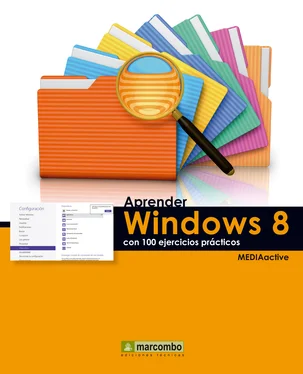
 Regrese a la ventana Configuración usando la opción Cambiar configuración del equipo de la barra lateral y active en ella la categoría Uso general.
Regrese a la ventana Configuración usando la opción Cambiar configuración del equipo de la barra lateral y active en ella la categoría Uso general.
 para indicar que la eliminación se ha llevado a cabo correctamente.
para indicar que la eliminación se ha llevado a cabo correctamente.



 y haga clic en la parte inferior de la Barra de desplazamiento vertical de la categoría Uso general.
y haga clic en la parte inferior de la Barra de desplazamiento vertical de la categoría Uso general.










